Cara Setting Antivirus Server Untuk Update Database Antivirus Kaspersky Offline
09:00
Add Comment
Cara Setting Antivirus Server Untuk Update Database Antivirus Kaspersky Offline - Antivirus Kaspersky merupakan salah satu antivirus yang saat ini banyak di pergunakan oleh sebagian kantor-kantor yang ada
Jika kantor kamu merupakan salah satu pengguna antivirus kaspersky pasti dalam kurun waktu tertentu antivirus kamu akan meminta update database yang berguna untuk menambah database antivirus kaspersky untuk mengenai virus komputer yang banyak berkeliaran.
Jika kamu orang IT di kantor itu, pasti kamu di minta untuk mengupdate database antivirus yang di pergunakan.
Namun ada satu masalah yang akan kamu hadapi, yaitu pastinya dalam 1 kantor itu terdapat banyak user yang menggunakan antivirus itu di pc atau laptop mereka.
Kamu pastinya akan di tuntut untuk mengupdate seluruh komputer yang ada di kantor tempat kamu kerja tanpa terkecuali untuk keamanan data kantor kamu dari serangan virus komputer.
Baca Juga
Cara Isi Tinta Printer Epson L3110
Di tambah lagi jika kamu melakukan update antivirus secara bersamaan, maka di pastikan internet di kantor kamu akan terasa sangat lemoot pastinya dan ini akan membuat semua user yang menggunakan internet akan komplain.
Namun ada salah satu fasilitas dari antivirus Kespersky yang bisa kamu pergunakan untuk mengupdate secara otomatis semua antivirus kespersky yang kamu pergunakan di komputer kantor kamu secara offline tanpa harus semua komputer yang terdapat antivirus mengupdate mempergunakan internet.
Cara update antivirus kespersky secara offline
Untuk mengupdate antivirus secara offline kamu cukup menyediakan 1 komputer yang bisa kamu pergunakan untuk selalu mendownload database antivirus kespersky.
Nantinya komputer tersebut bisa kamu jadikan sebagai antivirus server yang akan di akses oleh semua komputer yang memiliki antivirus kespersky untuk mengupdate database antivirus kespersky.
Dengan begini internet kantor kamu tidak akan terasa lemoot karena hanya 1 komputer saja yang mendownload update antivirus tersebut.
Untuk langkah-langkahnya kamu bisa mengikuti tutorial yang akan nbcdns.com berikan berikut ini.
Langkah pertama siapkan 1 buah komputer yang akan kamu pergunakan sebagai komputer sever untuk mendownload database antivirus kespersky.
Baca Juga
Cara Mengatasi Penyebaran Virus Ransomware WannaCry
Install terlebih dahulu software Kaspersky Update Utility di komputer sever dengan mengunjungi link berikut ini.
Setelah kamu install software Kaspersky Update Utility kamu buka aplikasi tersebut dengan cara mengekstraknya terlebih dahulu lalu kamu klik updateutility-GUI seperti gambar di bawah ini
Akan muncul aplikasi kespersky lab yang bisa di pergunakan untuk melakukan update database antivirus seperti pada gambar di bawah ini
Tekan tombol aplikasi seperti pada gambat di atas untuk memilih jenis antivirus yang kantor kamu pergunakan.
Centang seri antivirus yang kantor kamu pergunakan seperti di bawah ini.
Setelah semua tercentang klik tombol OK.
Klik tombol start untuk mendownload update database antivirus kespersky yang nantinya update antivirus tersebut akan tersimpan di dalam folder Update seperti pada gambar di bawah ini
Kamu juga bisa mensetting update secara otomatis aplikasi ini dengan cara kamu bisa menekan tombol schedule.
Baca Juga 14 Aplikasi Untuk Cek Kesehatan Hardisk PC Dan Laptop
Lalu kamu bisa memilih mengupdate database antivirus kespersky ini 1 bulan sekali atau 1 minggu sekali dan kamu juga bisa menentukan jam untuk melakukan update.
Cara update antivirus kespersky secara offline di sisi client
Untuk tahap selanjutnya agar antivirus kespersky di kantor kamu bisa di update secara offline di semua komputer yang ada.
Kamu bisa melakukan setting di sisi client seperti pada tutorial di bawah ini.
Kamu bisa buka antivirus yang ada di sisi client di kantor kamu lalu kamu masuk ke tab setting seperti pada gambar di bawah ini
Klik pada scaduled task lalu kali klik lagi pada bagian update, lalu kamu bisa menekan tombol run mode seperti pada gambar di bawah ini
Tentukan waktu yang kamu tentukan agar antivirus yang ada di sisi user bisa mendownload secara otomatis update antivirus yang ada di sisi server
Selanjutnya kamu klik pada tab source untuk memilih antivirus server yang sudah kita buat di atas sebelumnya
Klik tombol add lalu kamu akan di minta untuk mencari database antivirus yang telah kamu download di sisi server sebelumnya
Jika server yang kamu miliki masih berada di 1 workgroub maka kamu bisa menekan Network lalu cari nama server atau ip server yang kamu gunakan sebagai antivirus database server.
Sebagai contoh di bawah. Saya menempatkan database antivirus saya di dalam folder \\ITMLR\software\kes\update kes\Updates.
Jangan lupa untuk mensharing folder tempat kamu menyimpan database antivirus server kamu ya, agar user dapat mendownload database antivirus itu di server yang sudah kamu setting sebelumnya.
Selanjutnya kamu klik Tasks, pilih update lalu klik kanan lalu start update untuk mengupdate antivirus database yang ada di sisi client.
Baca Juga
6 Cara Backup Data Penting Cocok Untuk Kamu Yang Sedang Skripsi
Nah begitulah cara yang saya lakukan untuk membuat antivirus server yang bisa di pergunakan untuk mendownload secara otomatis database server antivirus kaspersky.
Terimakasih karena telah membaca tutorial Cara Setting Antivirus Server Untuk Update Database Antivirus Kaspersky Offline







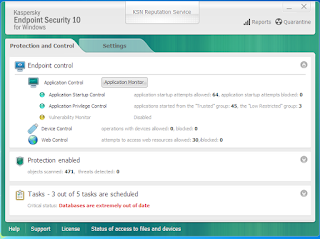



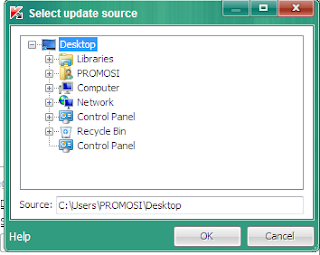
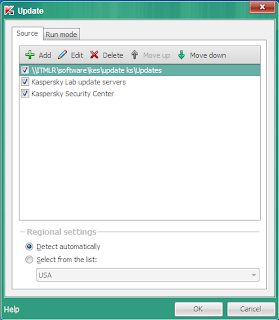


0 Response to "Cara Setting Antivirus Server Untuk Update Database Antivirus Kaspersky Offline "
Post a Comment
Jangan lupa komentar ya